Работа с Данными
Следующие методы позволяют Вам изменить данные, связанные с TTable:
procedure Append;
procedure Insert;
procedure Cancel;
procedure Delete;
procedure Edit;
procedure Post;
Все эти методы - часть TDataSet, они унаследованы и используются TTable и TQuery.
Всякий раз, когда Вы хотите изменить данные, Вы должны сначала перевести DataSet в режим редактирования. Как Вы увидите, большинство визуальных компонент делают это автоматически, и когда Вы используете их, то совершенно не будете об этом заботиться. Однако, если Вы хотите изменить TTable программно, Вам придется использовать вышеупомянутые функции.
Имеется a типичная последовательность, которую Вы могли бы использовать при изменении поля текущей записи:
Table1.Edit;
Table1.FieldByName(‘CustName’).AsString := ‘Fred’;
Table1.Post;
Первая строка переводит БД в режим редактирования. Следующая строка присваивает значение ‘Fred’ полю ‘CustName’. Наконец, данные записываются на диск, когда Вы вызываете Post.
При использовании такого подхода, Вы всегда работаете с записями. Сам факт перемещения к следующей записи автоматически сохраняет ваши данные на диск. Например, следующий код будет иметь тот же самый эффект, что и код показанный выше, плюс этому будет перемещать Вас на следующую запись:
Table1.Edit;
Table1.FieldByName(‘CustNo’).AsInteger := 1234;
Table1.Next;
Общее правило, которому нужно следовать - всякий раз, когда Вы сдвигаетесь с текущей записи, введенные Вами данные будут записаны автоматически. Это означает, что вызовы First, Next, Prior и Last всегда выполняют Post, если Вы находились в режиме редактирования. Если Вы работаете с данными на сервере и транзакциями, тогда правила, приведенные здесь, не применяются. Однако, транзакции - это отдельный вопрос с их собственными специальными правилами, Вы увидите это, когда прочитаете о них в следующих уроках.
Тем не менее, даже если Вы не работаете со транзакциями, Вы можете все же отменить результаты вашего редактирования в любое время, до тех пор, пока не вызвали напрямую или косвенно метод Post. Например, если Вы перевели таблицу в режим редактирования, и изменили данные в одном или более полей, Вы можете всегда вернуть запись в исходное состояние вызовом метода Cancel.
Существуют два метода, названные Append и Insert, который Вы можете использовать всякий раз, когда Вы хотите добавить новую запись в DataSet. Очевидно имеет больше смысла использовать Append для DataSets которые не индексированы, но Delphi не будет генерировать exception если Вы используете Append на индексированной таблице. Фактически, всегда можно использовать и Append, и Insert.
Продемонстрируем работу методов на простом примере. Чтобы создать программу, используйте TTable, TDataSource и TdbGrid. Открыть таблицу COUNTRY. Затем разместите две кнопки на форме и назовите их ‘Insert’ и ‘Delete’. Когда Вы все сделаете, то должна получиться программа, показанная на рис.5
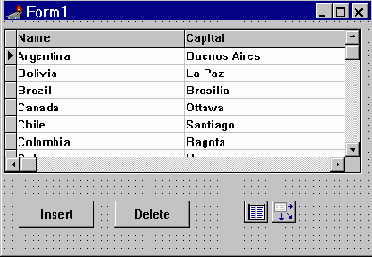
Рис.5: Программа может вставлять и удалять запись из таблицы COUNTRY.
Следующим шагом Вы должен связать код с кнопками Insert и Delete:
procedure TForm1.InsertClick(Sender: TObject);
begin
Table1.Insert;
Table1.FieldByName('Name').AsString := 'Russia';
Table1.FieldByName('Capital').AsString := 'Moscow';
Table1.Post;
end;
procedure TForm1.DeleteClick(Sender: TObject);
begin
Table1.Delete;
end;
Процедура показанная здесь сначала переводит таблицу в режим вставки (новая запись с незаполненными полями вставляется в текущую позицию dataset). После вставки пустой записи, следующим этапом нужно назначить значения одному или большему количеству полей. Существует, конечно, несколько различных путей присвоить эти значения. В нашей программе Вы могли бы просто ввести информацию в новую запись через DBGrid. Или Вы могли бы разместить на форме стандартную строку ввода (TEdit) и затем установить каждое поле равным значению, которое пользователь напечатал в этой строке:
Table1.FieldByName(‘Name’).AsString := Edit1.Text;
Можно было бы использовать компоненты, специально предназначенные для работы с данными в DataSet.
Назначение этой главы, однако, состоит в том, чтобы показать, как вводить данные из программы. Поэтому, в примере вводимая информация скомпилирована прямо в код программы:
Table1.FieldByName('Name').AsString := 'Russia';
Один из интересных моментов в этом примере это то, что нажатие кнопки Insert дважды подряд автоматически вызывает exception ‘Key Violation’. Чтобы исправить эту ситуацию, Вы должны либо удалить текущую запись, или изменять поля Name и Capital вновь созданной записи.
Просматривая код показанный выше, Вы увидите, что просто вставка записи и заполнения ее полей не достаточно для того, чтобы изменить физические данные на диске. Если Вы хотите, чтобы информация записалась на диск, Вы должны вызывать Post.
Если после вызова Insert, Вы решаете отказаться от вставки новой записи, то Вы можете вызвать Cancel. Если Вы сделаете это прежде, чем Вы вызовете Post, то все что Вы ввели после вызова Insert будет отменено, и dataset будет находиться в состоянии, которое было до вызова Insert.
Одно дополнительное свойство, которое Вы должны иметь в виду называется CanModify. Если CanModify возвращает False, то TTable находиться в состоянии ReadOnly. В противном случае CanModify возвращает True и Вы можете редактировать или добавлять записи в нее по желанию. CanModify - само по себе ‘read only’ свойство. Если Вы хотите установить DataSet в состояние только на чтение (Read Only), то Вы должны использовать свойство ReadOnly, не CanModify.